415KB
18.5MB
2.18MB
Rollback Rx Pro是恢复电脑系统的强大工具。它提前准备好电脑,一旦电脑出现问题,就可以恢复到预设的时间点,有点类似游戏里的记录存档。虽然有点老套,但性能稳定,击倒所有后来者。
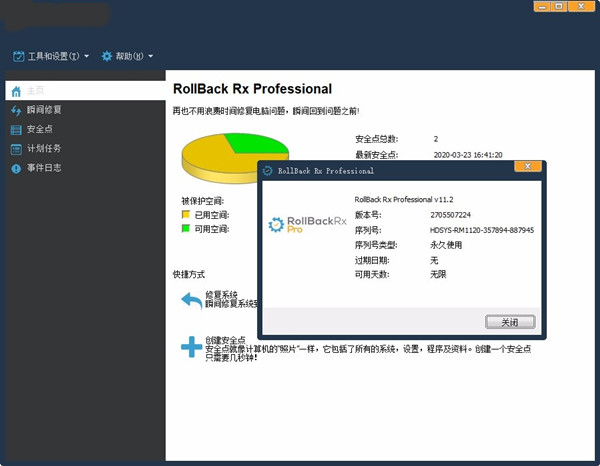
软件功能
1.完整的Windows系统还原解决方案。Windows系统还原仅还原Windows系统文件和一些程序文件。
2.每日连续备份解决方案
回滚接收是一个动态的即时恢复解决方案。它可以在后台自动安静地拍摄快照。备份每个快照只需几秒钟。此外,当您想要恢复计算机时,可以在重新启动计算机之前快速恢复到任何状态。
3.软件卸载程序和恶意软件移除程序
Rollback Rx绝对可以把你的工作站一点一点恢复到之前的任何快照。反病毒程序的问题是,它们总是被设计来赶上。不断尝试识别和消除已知威胁,并更新其定义文件。但是,当出现病毒感染时,您可以信任RollBack Rx来彻底消除感染,并将您的PC恢复到病毒感染前的状态。回滚Rx广泛应用于安全测试软件中。使您能够在不损害系统完整性的情况下试用软件。
4.零日灾难恢复
使用RollBack Rx技术,您可以返回到已经使用了一周的系统状态,而不会丢失当前(崩溃的)系统中的任何数据。“恢复文件”功能有助于从崩溃的系统状态中访问任何文件,包括您正在处理的重要文档。对于需要零日灾难恢复且不停机的组织来说,此功能是绝对必要的。RollBack Rx提高了工作效率,使IT管理员能够在几分钟内将计算机恢复到完全正常的状态,而不会丢失数据。
5.企业网络管理
回滚接收简化了企业网络管理。RollBack Rx的所有客户端都提供一个免费的网络管理控制台。远程管理控制台(RMC)使IT管理员能够远程管理、配置和控制所有回滚Rx客户端安装,从而简化网络管理员的工作。RMC通过局域网、广域网或互联网远程实现所有基于客户端的功能。
软件功能
1.在几秒钟内返回到任何以前的时间点。2.在几分钟、几小时、几天、几周甚至几个月内返回到以前的快照。
3.它不影响计算机性能,并且使用最少的系统资源。
4.支持无限快照。
5.创建系统的完整快照,无需重新启动系统。
6.在几秒钟内恢复所有系统崩溃(即使Windows无法启动)。
7.退出所有失败的程序和操作系统更新以及无效更新。
8.在几秒钟内从任何恶意软件或病毒攻击中恢复。
9.它可以用作主机,也可以与VMWare和虚拟机一起用作虚拟机中的客户端。
10.支持多引导和多操作系统工作站。
11.锁定快照以防止删除。
12.基于直观GUI的快照管理器。
13.浏览,浏览和检索文件和文件夹从任何快照。将它们拖放到活动系统中。
14.向前和向后滚动到任何可用的系统快照。
15.允许用户安全地测试任何软件。快速,100%完全卸载。
16.即使Windows无法启动,您也可以从崩溃的PC中检索文件。
17.访问控制–管理多个用户并管理权限级别。
18.根据固定计划或在执行特定文件(如setup.exe)时自动计划快照,并手动计划快照。
9.256位AES快照加密。那就是。如果笔记本电脑被盗,请防止未经授权的数据被盗。
20.群组管理和企业网络管理控制(免费工具)。
21.在“不可见”模式下,您可以隐藏“回滚接收”托盘图标和启动屏幕(启动时可见)。
22.更改启动器控制台使用的启动热键(默认为HOME)。
23.内置的快照碎片整理程序可以优化系统资源并恢复可用空间。
24.回滚时保持文件和文件夹不变的选项。
25.系统管理员的高级设置配置向导将设置部署选项和预定义的回滚接收设置。
26.提供详细的程序运行日志记录。
27.支持所有行业标准部署选项,包括静默安装和预安装配置。
回滚Rx Pro教程
I .搜索快照以恢复文件要将文件或文件夹从另一个快照恢复/导入到当前快照,请执行以下操作:
1.右键单击系统托盘中的回滚接收图标,并从弹出菜单中选择“打开回滚接收”。如果启用了访问控制,您需要用户名和密码才能登录。
2.在应用程序控制台的“常见任务”下,单击“恢复文件”。右侧面板显示了恢复文件的选项。选择三个搜索选项之一,并输入搜索字符串。单击下一步继续。
3.从快照列表中,选择要从中恢复文件的快照。如果您不确定要从哪个快照恢复文件,请使用日历和时钟来估计时间。单击下一步继续。
4.在搜索结果窗口中,选择并右键单击要恢复的文件和文件夹。您可以选择将文件恢复到新位置或其原始位置。如果选择还原到原始位置,同名的现有文件将被覆盖。
其次,浏览快照以恢复文件。
浏览快照以恢复文件或文件夹:
1.右键单击系统托盘中的软件图标,并从弹出菜单中选择“打开回滚接收”。如果启用了访问控制选项,则需要用户名和密码来登录应用程序控制台。
2.在应用程序控制台的“常见任务”下,单击“恢复文件”。右侧面板显示了恢复文件的选项。选择选项“我希望将快照作为虚拟驱动器浏览,以查找要恢复的文件”,然后单击“下一步”继续。
3.从快照列表中,选择要从中恢复文件的快照。如果您不确定要从哪个快照恢复文件,请使用日历和时钟来估计时间。单击下一步继续。
4.回滚Rx将为所选快照创建一个虚拟驱动器。您可以在“我的电脑”中查看虚拟驱动器,并将其作为常规驱动器浏览,以找到您要查找的文件或文件夹。若要还原文件或文件夹,请将它们复制到“我的电脑”中的另一个驱动器,或者只是从虚拟驱动器中拖放它们。
第三,将文件恢复到旧的时间戳版本。
如果您对文件进行了不必要的更改,或者您只想查看文档的早期版本。您可以使用此软件将文件恢复到以前的版本。
1.右键单击要还原的文件。从弹出菜单中选择“从快照恢复”。如果启用了访问控制,则需要用户名和密码来登录应用程序控制台。
2.从快照列表中,选择要从中恢复文件的快照。如果您不确定要从哪个快照恢复文件,请使用日历和时钟来估计时间。
3.您可以选择将文件保存到新位置或覆盖现有文件。单击下一步继续。
四个。电子邮件恢复
电子邮件不保存在文件中。如果您需要恢复和恢复您的电子邮件-您必须恢复您的整个电子邮件收件箱,并完成设置。请在下面找到MS Outlook和MS Outlook Express的恢复说明。
MS Outlook
选择“快速修复”类别下的“恢复文件”,然后选择标有“按类型搜索和恢复文件”的单选按钮选项(例如*。doc)
搜索“*”。Pst”文件。
成功后-将要求您选择一个快照,从该快照中恢复Outlook文件。选择在此过程的第一步中创建的“最后一个”快照。
右键单击搜索结果并选择恢复到当前系统,将电子邮件文件传输到当前快照。
MS Outlook Express
选择快速修复类别下的恢复文件,然后选择标记为按名称搜索和恢复文件夹(例如,我的文档)的单选按钮选项。
按文件夹“Outlook Express”搜索
成功后-将要求您选择一个快照,从该快照中恢复Outlook文件。选择在此过程的第一步中创建的“最后一个”快照。
右键单击搜索结果,然后选择恢复到当前系统以覆盖电子邮件文件。
回滚Rx Pro常见问题
1.如何在重启恢复的基础上保留新安装的软件?这里面可能大部分还是老思路,就是取消重启恢复,安装新软件,然后增加重启恢复。其实这个操作对RX是不会有任何影响的。正确的做法是确认安装新软件,然后用RX“创建新快照”。此步骤不需要重新启动计算机。
记住:rollback rx pro是多点恢复软件,即可以有多个还原点(快照)。看图中“将计算机回滚到当前快照”这句话,意思是当前系统从这个快照开始,下次也从这个快照开始。如果当前创建了新快照(恢复点),下次将从此新快照启动。
2.有密码保护吗?
可以,但默认情况下不打开。
方法是打开主程序,在“工具和设置”菜单中点击“访问控制”,然后勾选“启用访问控制”。
3.有没有批量安装配置的方法?
当然,在安装选项中还有一个“无人值守”选项。您需要使用配置文件setup.ini,它可以由一个特殊的工具生成。打开回滚RxDeployment工具目录,双击Install INI向导启动配置向导。使用此配置向导,您可以完全自定义满足您要求的RX配置,因此您不需要在使用setup.ini安装后手动配置RX。
回滚Rx Pro破解教程
1.下载解压包,双击主程序安装包【setup.exe】,选择安装语言;2.进入安装向导,点击【下一步】;
3.接受许可协议,然后单击[下一步];
4.选择安装类型。默认为典型安装。如果有特殊要求,可以选择定制安装。
5.选择用户名、公司名和序列号,然后选择[试用]和[下一步];
6.点击下一步开始安装,等待安装完成,去掉安装后重启电脑的选项,点击完成;
7.将[破解]文件夹中的ShdApi.dll文件复制到软件安装路径,完成破解。
64位系统的默认安装路径是C:Program FilesShield。
32位系统的默认安装路径是C:Program Files (x86)Shield。